
Brezplačni program ImgBurn je zasnovan za snemanje in ustvarjanje slik na disku. ImgBurn deluje v sistemu Windows.
S programom ImgBurn bo mogoče zapisati sliko diska na optične CD-je, DVD-je in diske Blu-Ray, ustvariti ali shraniti sliko diska v računalnik za nadaljnjo uporabo.
Vsebina:- Dodajanje ruščine v ImgBurn
- Vmesnik ImgBurn
- Zapni sliko na disk
- Zapišite datoteke in mape na disk
- Ustvari sliko z diska
- Ustvari sliko iz datotek in map
- Zaključki članka
Slika diska je datoteka, ki vsebuje popolno kopijo vseh podatkov na optičnem disku (v primeru, ki je obravnavan v tem članku). Posneto ali ustvarjeno sliko diska lahko uporabite v računalniku namesto fizičnega optičnega diska (CD / DVD / Blu-ray).
Za uporabo v računalniku je slikovno datoteko mogoče zapisati na optični disk, razpakirati s pomočjo arhiverja (če je mogoče) ali namestiti v virtualni pogon, tako da lahko sliko datoteke na disku uporabite na enak način kot pravi optični disk.
Program ImgBurn podpira datoteke datotek naslednjih formatov:
- IMG, ISO, MDS, NRG, BIN, CUE, DVD, APE, CDR, FLAC, IBQ, CCD, WV, LST, UDI, DI, GI, PDI, GCM, CDI, IBB, TAK.
S programom ImgBurn lahko zapisujete diske za Xbox 360. Če je potrebno, s programom lahko posodobite vdelano programsko opremo v računalniku..
Brezplačni program ImgBurn lahko prenesete s uradnega spletnega mesta razvijalca. Program ImgBurn, ki ga je ustvaril avtor (Lightning UK!) Slovitega pripomočka DVD Decrypter, katerega razvoj je bil zaradi zahtev Macrovision prepovedan.
Prenos ImgBurnProgram je preveden v veliko število jezikov. Da bo ImgBurn deloval v ruščini, bo treba ločeno prenesti datoteko rusifikacije s strani razvijalca programa. Lokalizacijsko datoteko najdete na strani za prenos. Datoteka ruskega jezika se nahaja med drugimi jezikovnimi datotekami na dnu spletne strani.
Namestitev programa ImgBurn v uporabnikov računalnik bo potekala v angleščini. Ruski jezik bo kasneje dodan v program. Če želite namestiti program v računalnik, bo dovolj, da samo skozi vse korake čarovnika za namestitev.
Dodajanje ruščine v ImgBurn
Zdaj bo program moral dodati razpoko ImgBurn. Če želite to narediti, najprej v računalnik razpakirajte predhodno preneseni arhiv z datoteko ruskega jezika. Nato datoteko rusifikacije postavite v mapo Languares, ki se nahaja v mapi z nameščenim programom (privzeta pot):
C: \ Programske datoteke \ ImgBurn \ Jeziki
Ko dodate datoteko ruskega jezika v ImgBurn, znova zaženite program.
Vmesnik ImgBurn
Po zagonu programa se privzeto odpreta dve okni: glavno okno programa Quick Select, ki se odpre v meniju Mode, in okno ImgBurn Report..
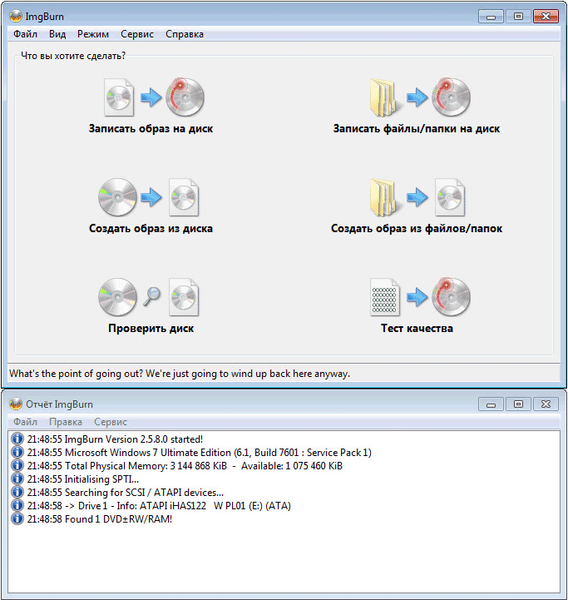
V glavnem oknu programa ImgBurn boste videli več razdelkov, kjer se boste vprašali: "Kaj želite storiti?":
- "Zapni sliko na disk".
- "Ustvari sliko iz datoteke".
- Označite Drive.
- "Zapni datoteke / mape na disk".
- "Ustvari sliko iz datotek / map".
- "Test kakovosti".
Nastavitve programa ImgBurn lahko vnesete v meniju "Orodja", tako da izberete postavko v kontekstnem meniju "Nastavitve ...". Po tem se odpre okno "Nastavitve", v katerem so podrobne nastavitve programa.
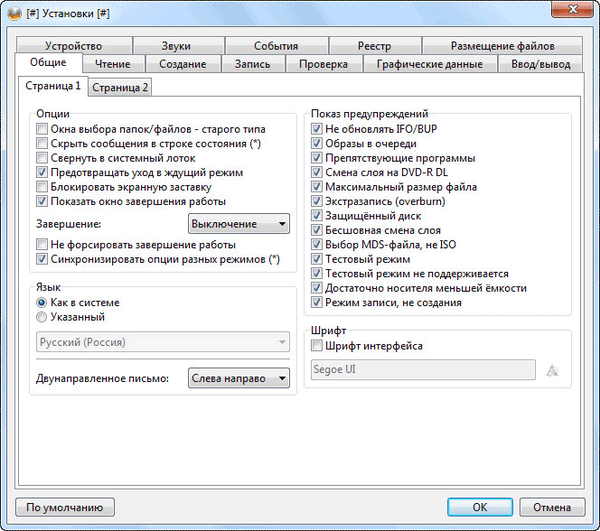
Zapni sliko na disk
Najprej poglejmo, kako zapisati disk prek programa ImgBurn. V vašem računalniku je že pripravljena slika na disku, ki jo morate zapisati na CD / DVD / Blu-ray disk.
Najprej morate v oknu "Hitri zagon" izbrati "Zapeti sliko na disk." Po tem se bo odprlo okno za nastavitev snemanja slike diska na optični disk.
V polje "Vir" boste morali dodati računalniško sliko diska iz računalnika. Na primer, morate zapisati DVD, sliko operacijskega sistema Windows.
V polju "Destination" mora biti prikazano ime pogona vašega računalnika. Nato vstavite disk, v katerega boste zapisovali sliko.
V spodnjem desnem kotu izberite hitrost snemanja diska. ImgBurn privzeto izbere največjo hitrost snemanja. Pri snemanju pomembnih podatkov, kot je na primer slika operacijskega sistema, bi bilo primerneje v tem primeru izbrati nizko hitrost zapisovanja, da se izognete morebitnim napakam pri zapisovanju diska.
Po končanih nastavitvah kliknite na gumb "Snemanje".

Nato se bo začel postopek pisanja slike diska na fizični disk. Po zaključku snemanja bo program preveril posneto sliko glede napak. Po opravljenem preizkusu zapisovanja lahko uporabite že pripravljeno sliko zgorele plošče po lastni izbiri.
Zapišite datoteke in mape na disk
S programom ImgBurn lahko datoteke in mape zapisujete na optični CD / DVD disk. Če želite to narediti, izberite "Zapni datoteke / mape na disk".
Z miško lahko na območju pod poljem "Vir" povlečete potrebne mape in datoteke. Podatke lahko v programsko okno dodate tudi z gumbi na desni strani: ločeni gumbi za datoteke in mape.
Prostor, ki ga zasedajo podatki, je mogoče izračunati s pomočjo kalkulatorja ali samodejno. Če želite samodejno izračunati, aktivirajte element »Samodejno«, ki je v spodnjem desnem kotu zavihka »Informacije«.
Na zavihku »Naprava« lahko izberete hitrost snemanja in število posnetih kopij. Po končanih nastavitvah kliknite na gumb "Ustvari".
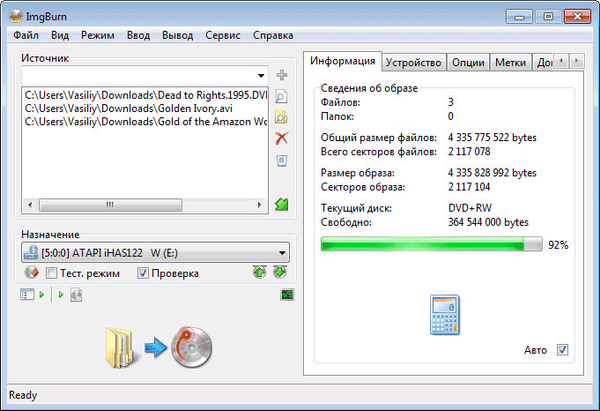
Ustvari sliko z diska
Najprej morate v polju "Vir" izbrati pogon računalnika. V pogon vstavite disk s sliko, ki jo želite shraniti v računalnik.
Morda vas zanima tudi:- Ashampoo Burning Studio 19 - ustvarite in zapisujte diske, videoposnetke in glasbo
- Kako črpati zvok iz videa - 7 načinov
V polju "Destination" izberite mapo, v katero želite shraniti to sliko.
Nato izberite hitrost zapisovanja (branja) slike diska. Po tem kliknite na gumb "Preberi".
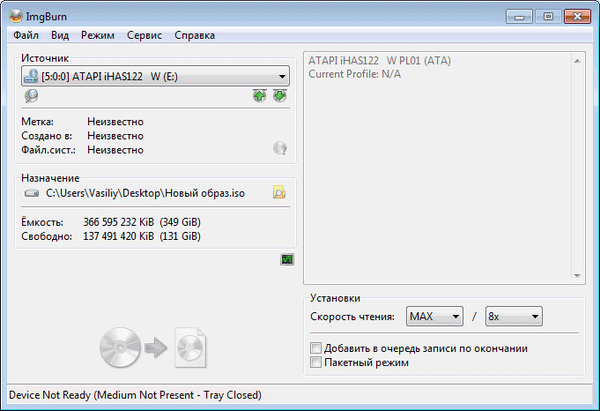
Ko je postopek snemanja končan, se slika diska, ki ste ga posneli z optičnega diska, shrani v računalnik.
Ustvari sliko iz datotek in map
V polje "Vir" dodajte datoteke in mape, ki jih želite dodati na sliko diska.
V polju "Destination" izberite mapo v računalniku, v katero želite shraniti to sliko diska. Sliko diska lahko shranite tudi na CD ali DVD.
Kliknite na gumb Ustvari.

S funkcijami "Preveri disk" in "Preizkus kakovosti" lahko na disku preverite napake. Izvirna slika na optičnem disku bo usklajena s slikovno datoteko, shranjeno v vašem računalniku.
Zaključki članka
Z brezplačnim programom ImgBurn bo mogoče zapisovati sliko na disk, ustvariti sliko diska, shraniti sliko diska v računalnik, zapisati datoteke in mape na disk, izbrisati disk, disk preveriti na napake.
Sorodne publikacije:- BurnAware Free - program za ustvarjanje in zapisovanje diskov
- Ashampoo Burning Studio 18 za zapisovanje plošč, video posnetkov in glasbe
- Brezplačni 3D Video Maker za ustvarjanje 3D filmov
- Ustvarjanje menija s plošč DVD v Ashampoo Burning Studio
- Ashampoo Burning Studio 6 Free - brezplačni program za zapisovanje diskov











